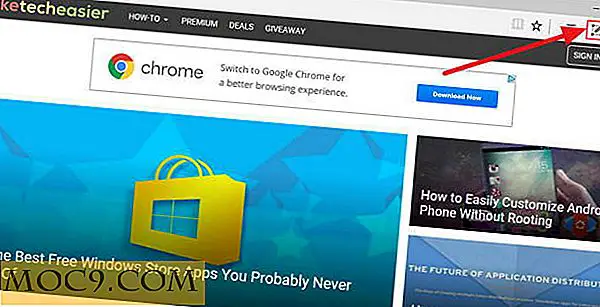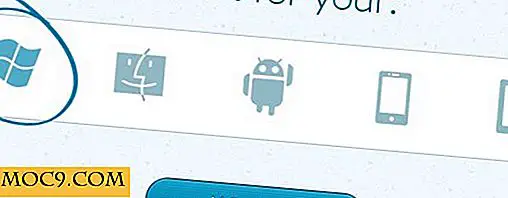Förvandla Gedit till en Web Developer IDE
gedit är standard textredigerare i Gnome-baserad distro. För många kan det tyckas som en vanlig textredigerare utan några speciella funktioner (precis som anteckningsblock i Windows), men för de vanliga användarna kommer de att svär på det och undrar hur kraftfullt och mångsidigt det kan vara. Med sitt pluginsystem kan det enkelt förvandla sig från en grundläggande textredigerare till komplicerad och kraftfull programmering IDE. Så här kan du göra det.
Obs! För denna handledning kommer jag att fokusera främst på HTML, PHP och CSS eftersom det är de webbprogrammeringsspråk jag använde. Du kan ändra det för att passa dina behov.
Först installerar du den extra uppsättningen gedit plugins i ditt system.
sudo apt-get installerade gedit-plugins
Det här installerar följande plugins:
- Commander: Kommandoradsgränssnitt för avancerad redigering
- Färgplockare: Välj en färg från en dialogruta och sätt in dess hexadecimal representation.
- Karaktärskarta: Sätt in specialtecken genom att klicka på dem.
- Rita utrymmen: Rita utrymmen och flikar
- Session Saver: Spara och återställ dina arbetssessioner
- Word-slutförande: Word-slutförandet med hjälp av färdigställningsramen
- Multi Edit: Redigera dokument på flera ställen samtidigt
- Kodkommentar: Kommentera eller kommentera ett valt kodkod.
- Fäste komplettering: Lägger automatiskt till stängningsfästen.
- Visa / Dölj Tabbar: Lägg till en menyalternativ för att visa / dölja tabellen.
- Smarta utrymmen: Glöm att du inte använder tabuleringar.
- Inbäddad terminal: Bädda in en terminal i nedre rutan.
- Bokmärken: Enkel dokumentnavigering med bokmärken
- Gå med / dela linjer: Gå med i flera rader eller dela långa
Du behöver inte alla, men det är användbart att få dem tillgängliga.
Installera gedit-Gmate
Gmate är en extra uppsättning plugin för gedit för att göra det mer lik TextMate. Den innehåller kodfragment, plugins och en automatisk registrering av railsrelaterade filer.
För att installera Gmate:
sudo apt-add-repository ppa: ubuntu-on-rails / ppa sudo apt-få uppdatering sudo apt-get installerad gedit-gmate exuberant-ctags
Aktivera plugins
Nu när du har installerat extra plugins, är det dags att aktivera och konfigurera nödvändiga plugins. Öppna gedit och gå till " Edit -> Preferences ". Klicka på fliken "Plugins".
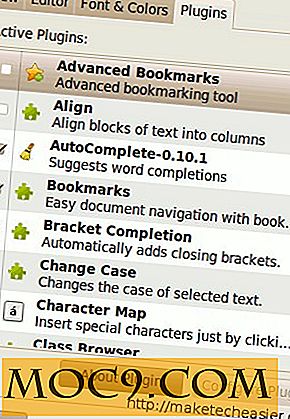
Bläddra ner listan och välj följande plugins:
- fäste färdigställande - Lägg automatiskt till stängningsfästen
- klassläsare - visa alla funktioner och taggar för den aktuella filen.
- färgväljare
- Fönstret för webbläsare - enkel filåtkomst från sidpanelen
- Hitta i File / Find in Project
- Session Saver
- Smart inslag
- TextStyle autocompletion - Tryck på "ESC" för autofyllning
- Tagglista - sätt in vanligt använda taggar
- Word-slutförandet
Obs! Ovanstående plugin är den som jag använde. Du är fri att aktivera / inaktivera andra plugins.
När du har aktiverat pluginprogrammen bör din gedit nu vara utrustad med syntaxmarkering, automatisk slutförande, tagglista för snabbinsättning, färgplockare, klassbrowser som visar alla dina funktioner, webbläsare, fästebalansering etc.
Installera extra tagglista
Standard tagglistan kommer bara med stöd för HTML och XSL. För att lägga till stöd för PHP, CSS och xHTML måste vi installera ytterligare uppsättning tagglista.
Hämta gedit_webdev_tags-0.1.tar.gz. Extrahera innehållet i en mapp "taglist" i din hemkatalog. Öppna en terminal:
cd taglist sudo cp * .tags / usr / share / gedit-2 / plugins / taglist
Öppna din gedit, du borde kunna se tagglistan för CSS, PHP och xHTMLnow.

Installera Clientside
Clientside plugin för gedit är ett användbart plugin för webbutvecklare som behandlar CSS och Javascript. Det kan minska och försköna javascript och CSS. Den innehåller även jsLint och har möjlighet att gzip den aktuella filen.
Först installera förutsättningarna:
sudo apt-get install nodejs php5-cli
Ladda ner zip-filen för ClientSide.

Extrahera zip-filen. Kopiera filen " clientside.gedit-plugin " och " clientside " -mappen till "/home/USERNAME/.gnome2/gedit/plugins". Om mappen " plugins " inte existerar, skapa den.
Gå till din gedit. I plugin-sektionen aktiverar du klientens plugin. Klicka på knappen Konfigurera plugin. Skriv följande:
Hur ringer jag NodeJS? : nodejs
Hur ringer jag PHP? : php

Konfigurera FTP-åtkomst
Du kan direkt överföra dina filer till din server via FTP utan en FTP-klient.
Öppna Nautilus File Manager och gå till "File -> Connect to Server". Anslut till din FTP-server. Kom ihåg att markera rutan "Lägg till bokmärke".

Öppna din sidovy i din gedit och gå till webbläsaren. I rullgardinsmenyn väljer du "Bokmärken". Du bör se FTP-serverns bokmärke. Du kan klicka på den för att ansluta till din server.

Det är allt. Din gedit borde vara en fullt fungerande webbutveckling IDE nu.